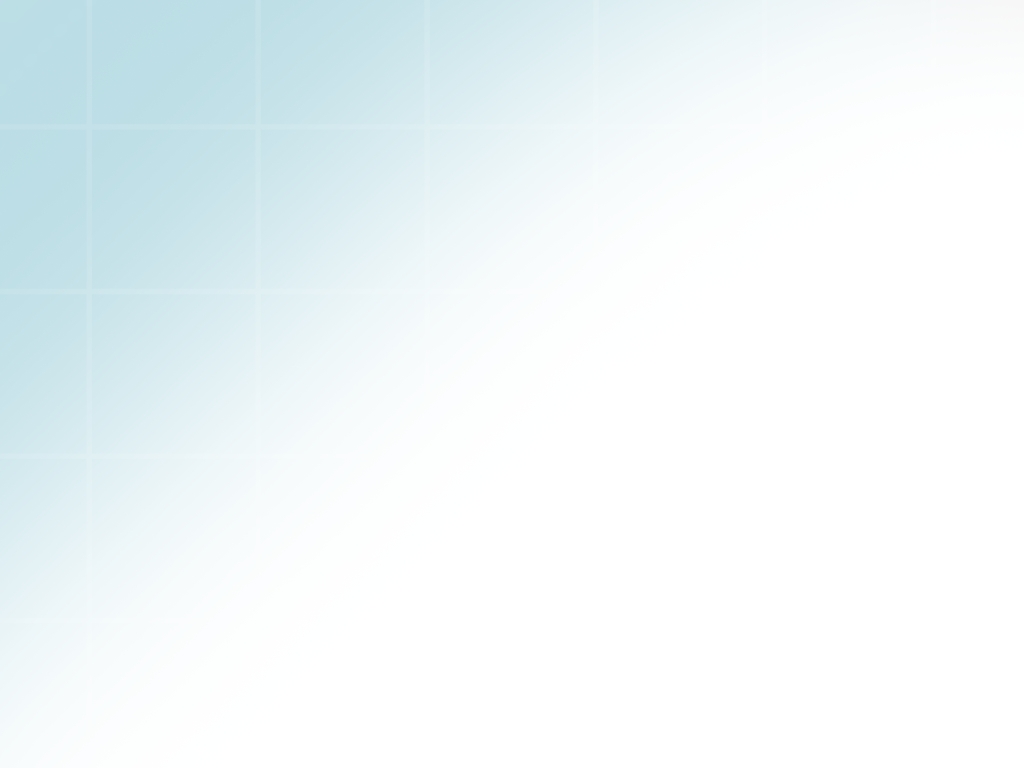Akun Customer Service (CS)
Akun Customer Service (CS) berfungsi untuk membantu mengelola percakapan yang masuk pada dashboard Innovasia. Dapat dikelola oleh banyak CS tanpa batas.
Alur kerja utama Pengelolaan CS
Selamat datang di panduan pengelolaan akun Customer Service (CS) dan alur kerja percakapan di Innovasia. Fitur ini dirancang untuk membantu Anda mengelola tim secara efisien dan memastikan setiap pelanggan mendapatkan pelayanan terbaik.
Secara garis besar, ada tiga tahap utama dalam mengelola CS dan menugaskan percakapan kepada mereka:
Tahap 1: Pendaftaran Akun CS Secara Manual
Admin mendaftarkan setiap anggota tim CS sebagai pengguna baru di dalam sistem.
Tahap 2: Mendapatkan Kode CS Unik
Setelah sebuah akun CS berhasil dibuat, sistem akan secara otomatis memberikan Kode CS yang unik.
Tahap 3: Penugasan Kontak
Kontak atau lead baru dapat ditugaskan kepada CS melalui dua cara:
Otomatis saat Import: Menggunakan
Kode CSdi file Excel.Manual saat Membalas Chat: Saat CS membalas chat dari antrian umum.
Langkah 1 & 2: Menambahkan Akun & Mendapatkan Kode CS
Langkah pertama dan terpenting adalah mendaftarkan semua anggota tim CS Anda ke dalam sistem.

Buka modul Percakapan dari menu utama Innovasia.

Pilih submenu "Kelola Akun".

Klik tombol "+ Tambah Pengguna" untuk membuka form pendaftaran.

Isi data dengan benar:
Nama: Nama lengkap CS.
No Whatsapp: Nomor WhatsApp aktif milik CS (penting untuk login dashboard).
Password: Password untuk CS login.
Klik tombol "Tambah Pengguna Baru" untuk menyimpan.
PENTING: Kode CS Dibuat Setelah Akun Disimpan
Anda baru bisa melihat Kode CS untuk seorang pengguna setelah Anda berhasil menyimpannya. Kode ini akan muncul secara otomatis di kolom baru bernama "KODE CS" pada tabel Kelola Akun. Kode inilah yang nantinya akan Anda gunakan untuk penugasan massal via import.

Langkah 3: Penugasan Kontak
Ada dua cara untuk menugaskan kontak kepada CS:
A. Penugasan Otomatis via Import Excel
Gunakan metode ini untuk menugaskan ratusan atau ribuan kontak baru secara massal.
Siapkan & Salin Kode CS
Pastikan semua CS Anda sudah terdaftar sesuai langkah di atas.
Buka halaman Kelola Akun dan salin
Kode CSyang Anda perlukan.
Siapkan File Excel

Unduh template Excel terbaru dari menu Database > Import.

Buka file tersebut. Anda akan menemukan kolom baru di paling kanan bernama
Kode CS.Isi data kontak yang ingin diimpor. Pada kolom
Kode CS, tempel (paste) kode yang sesuai dari Langkah 1.Jika Anda ingin sebuah kontak masuk ke antrian umum "Tersedia", cukup kosongkan kolom
Kode CS-nya.
Contoh:
Budi Pelanggan
62812...
...
CS-001-01
Citra Prospek
62857...
...
CS-001-02
Agung Baru
62895...
...
(kosong)
Lakukan Import
Unggah file Excel yang sudah Anda isi melalui menu Database > Import.

Setelah import berhasil, kontak akan otomatis ditugaskan ke CS yang benar berdasarkan
Kode CSyang Anda masukkan.
B. Penugasan Manual Saat Membalas Chat
Ini adalah alur kerja standar untuk chat yang masuk secara organik.
Lead Baru: Semua percakapan baru akan masuk ke antrian "Tersedia" dan dapat dilihat oleh semua CS.
Balasan Pertama: Ketika seorang CS membalas percakapan dari antrian "Tersedia", chat tersebut otomatis menjadi miliknya. Percakapan itu akan pindah dari tab "Semua" ke dalam filter "Assigned" (Ditangani) milik CS tersebut.
Percakapan Eksklusif: CS lain tidak bisa lagi melihat atau membalas chat yang sudah ditugaskan.
Siklus Percakapan dan Cara Memulai Kembali
1. Sesi Berakhir (Tidak Aktif): Setelah 24 jam sejak pesan terakhir dari pelanggan, sesi percakapan akan berakhir dan dianggap "Tidak Aktif". Meskipun demikian, sistem tetap menyimpan data CS yang terakhir menanganinya, sehingga kontak tersebut tetap berada di bawah filter "Assigned" CS yang bersangkutan.
2. Cara Memulai Percakapan Kembali: Sebuah percakapan yang sudah tidak aktif tidak akan aktif kembali secara otomatis. Untuk memulai komunikasi lagi, salah satu dari tiga kondisi berikut harus terpenuhi:
Pelanggan Mengirim Chat Baru: Jika pelanggan mengirim pesan, percakapan akan aktif kembali.
CS Mengirim Pesan Template: CS dapat memulai ulang percakapan dengan mengirimkan pesan template WhatsApp yang telah disetujui.
CS Mengirim Pesan Broadcast: Kontak tersebut dapat dimasukkan ke dalam daftar penerima broadcast untuk dihubungi kembali.
Last updated